Az iPhone 6 fényképezőgép nem működik egyszerűen

Nem meglepő, hogy az iPhone rendelkezik ilyennelkiváló minőségű kamera, és nem is meglepő, ha azt mondjuk, hogy sok ember éppen ezért indul el vásárolni egy iPhone-t. Ennek ellenére a legtöbb felhasználó felmerült egy problémával az iPhone X / 8/7-ben. / 6 / 6s kamera. Azt állítják, hogy az Az iPhone elülső / hátsó kamera nem működik megfelelően. Itt vannak a kamerával kapcsolatos leggyakoribb problémák, amelyek feldühíthetnek!
- A kamera (elöl és hátul) a kijelző csak feketévé válik
- A kamera egyáltalán nem fókuszál, vagy homályos
- Megjeleníti a "Nem lehet fénykép készíteni" hibát vagy késést nyitott állapotban
- Nem jelenít meg olyan fényképezőgép-opciókat, mint a vaku, a HDR stb.
- Az iPhone kamera megfagy, amikor az első és a hátsó mód között vált
1. rész: Hogyan javíthatjuk az iPhone kamera működését
- 1. út: kényszerítse ki a kamera alkalmazást
- 2. út: Indítsa újra az iPhone készüléket
- 3. út. Ellenőrizze a szoftverfrissítéseket
- 4. út: Minden beállítás visszaállítása
- 5. út. Javítsa ki a Camera App alkalmazást, amely nem működik az iOS rendszerjavító szoftverrel
- 6. út. Lépjen segítségért az Apple Store-ba
1. Kihúzza a kamera alkalmazást
Ha az iPhone 6s fényképezőgép nem működik, probléma merül fel,az elsődleges dolog, amelyet figyelembe kell vennie, a kamera alkalmazás kilépésének kényszerítése. Ehhez mindössze kétszer nyomja meg a Kezdőlap gombot, hogy az összes háttérben futó alkalmazás megjelenjen az iPhone képernyőjén. Most kezdje el megtalálni a kamera alkalmazást balra vagy jobbra csúsztatással. Miután megtalálta, csak húzza felfelé, hogy kilépjen. Most indítsa újra, hogy újra felhasználhassa, és ellenőrizze, hogy a probléma továbbra is fennáll-e vagy sem. Ha igen, akkor kipróbálhatja a következő javítást.

2. Indítsa újra az iPhone alkalmazást
Az iPhone újraindítása, ha bármilyen kicsivel ragadtA probléma mindig hasznos, így abban az esetben, ha az iPhone 6 kamera nem működik. Ennélfogva, ha a fenti módszer nem volt eredményes, akkor próbálkozzon ezzel, hogy kikerülje a problémát. Kezdje meg az "Otthon" gomb és az "Alvás / ébredés" gombok együttes megnyomásával. Hagyja a gombokat abban a pillanatban, amikor elkezdi látni az Apple logót. az iPhone képernyőjén.
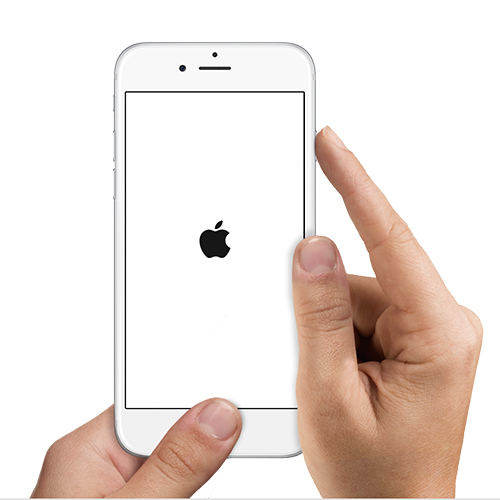
3. Ellenőrizze a szoftverfrissítéseket
A kamera problémája elavult miatt is felmerülhetszoftver a készülékben. Ezért javasoljuk, hogy ellenőrizze a szoftverfrissítést, és frissítse, ha elérhető. Lépjen a "Beállítások"> "Általános"> "Szoftverfrissítés" pontra, és ellenőrizze, hogy elérhető-e frissítés. Ha van egy úja, töltse le és telepítse azt az eszköz teljesítményének javítása érdekében, valamint eltávolítsa az iPhone fényképezőgépének nem működő problémáját.

4. Minden beállítás visszaállítása
Megpróbálhatja visszaállítani a beállításokat isez a probléma megoldódott. Ez a módszer a beállításokat alapértelmezett beállításokká teszi. Ennek a módszernek a végrehajtásához csak érintse meg a "Beállítások"> "Általános"> "Visszaállítás"> "Minden beállítás visszaállítása" menüpontot. Írja be a jelszót, amikor megkérdezi, és erősítse meg a műveleteit. Remélem, hogy ez működteti a kamerát.

5. Javítsa ki, hogy a Camera App nem működik adatvesztés nélkül - használja a ReiBoot alkalmazást
Ha továbbra is az iPhone 6s elülső kamerája nemha a fenti módokon dolgozunk, kételkedünk abban, hogy van-e olyan iOS-probléma, amely zavar. Ennek megoldására szeretnénk ajánlani Önnek a Tenorshare ReiBoot szoftvert. Ezt az eszközt kifejezetten a nagyobb iOS-problémák megoldására fejlesztették ki, és az adatok megsértése nélkül. Másként fogalmazva: a szoftver különlegessége az, hogy adatvesztés nélkül megjavítja az eszközt. Ingyenesen letöltheti, és teljesen kompatibilis a legújabb iOS, valamint a Windows és Mac számítógépekkel.
1. lépés: Töltse le a Tenorshare ReiBoot szoftvert a hivatalos weboldaláról, és telepítse a szoftvert. Most indítsa el a számítógépen, majd csatlakoztassa iPhone-ját hozzá.
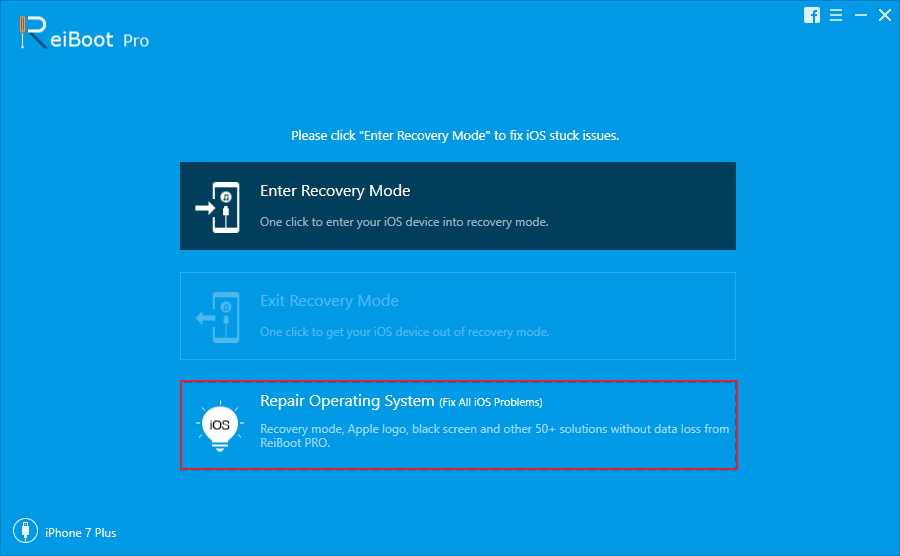
2. lépés: Kattintson az „operációs rendszer javítása” elemre, majd válassza a „Javítás indítása” menüpontot a firmware letöltési képernyőjére lépéshez. Az induláshoz kattintson a "Letöltés" gombra.

3. lépés: Miután a firmware sikeresen letöltötte, kattintson az "Indítás indítása" elemre az iPhone rendszer javításához. Amint a javítási folyamat befejeződik, az iOS-eszköz újraindul, és a kameranak addig működnie kell.

6. Lépjen az Apple Store-ba
Ha az összes módszerrel dolgozik, akkor ha az eszköz állapota sajnos továbbra is ugyanaz, akkor ez hardver kérdés lehet. Ez problémát okozna mindaddig, amíg egy szakemberhez nem fordul Az iPhone 5S / 6 (Plus) / 6s (Plus) kamera nem működik probléma. Haladjon a legközelebbi Apple Store felé, és adja át oda a készüléket. Ez minden bizonnyal segít kiszabadulni a bajból.
2. rész: Miért nyerte meg a kamera a iPhone 6 / 6s készüléket
Jól! Ha az iPhone 6s fényképezőgépe nem működik, a probléma oka a következő két lehetséges ok lehet. Ha aggódik a probléma miatt, olvassa tovább a cikket, és oldja meg a problémát.
- Szoftverprobléma: Időnként a szoftverhibák vagy a hibák összezavarhatják az iPhone fényképezőgépét, és ez történhet az Ön által használt iOS-i firmware elavult verziója miatt. Ebben az esetben ugorjon az alább felsorolt megoldásokra, hogy megkapja a Az iPhone 6 kamera nem működik.
- Hardverprobléma: Ebben az esetben, ha az iPhone fényképezőgépe nem működik olyan hardverprobléma miatt, mint például a fényképezőgép és az iPhone lapkakészletét összekötő kábel megsérülése vagy a kamera meghibásodása, akkor nincs más útja, hogy csak sétálni tudjon. akár egy Apple boltba.
összefoglalás
Bemutattunk néhány hasznos tippet, amelyeket kipróbálhatHa ragadt az iPhone kamera nem működik probléma. Ezenkívül egy nagyon hasznos eszközt is rendelkezésre bocsátottunk, amely az adatok elvesztése nélkül segít megoldani a problémát. Remélem, hogy a cikk elolvasása után a probléma megoldódott. Kérjük, ossza meg velünk tapasztalatait.

![[Solved] FaceTime kamera nem működik MacBook-on](/images/os-x/solved-facetime-camera-not-working-on-macbook.jpg)




![[Megoldott] iPhone 7 - A kamera nem fókuszál / elmosódott a távolabbi objektumokon](/images/iphone7-tips/solved-iphone-7-camera-cannot-focusblurry-on-far-objects.jpg)

![[Megoldott] Hogyan viselkedni Erősít a FaceTime kamera nem működik iPhone](/images/fix-iphone/solved-how-to-fix-facetime-camera-not-working-on-iphone.jpg)